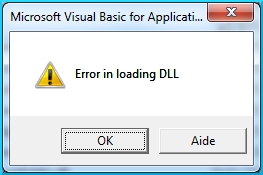Microsoft Office Word proqramı yalnız düz mətnlə deyil, həm də masalarla işləyə bilər, onları yaratmaq və düzəltmək üçün geniş imkanlar təmin edir. Burada həqiqətən fərqli cədvəllər yarada, lazım olduqda dəyişdirə və ya gələcək istifadə üçün bir şablon kimi saxlaya bilərsiniz.
Bu proqramda birdən çox cədvəl ola biləcəyi məntiqlidir və bəzi hallarda onları birləşdirmək lazım gələ bilər. Bu yazıda Word-də iki masaya necə qoşulacağımız barədə danışacağıq.
Dərs: Word-də necə bir masa düzəltmək olar
Qeyd: Aşağıda təsvir olunan təlimatlar məhsulun bütün versiyalarına tətbiq olunur MS Word. Bundan istifadə edərək Word 2007 - 2016, həm də proqramın əvvəlki versiyalarında cədvəlləri birləşdirə bilərsiniz.
Cədvələ qoşulun
Beləliklə, bir-birinə bağlanmaq üçün tələb olunan iki oxşar cədvəl var və bu bir neçə klik və kranla edilə bilər.

1. İkinci sağ cədvəlini (məzmununu deyil) tam olaraq yuxarı sağ küncdəki kiçik qutuya vuraraq seçin.
2. Bu cədvələ tıklayaraq kəsin "Ctrl + X" və ya düymə "Kəsmək" qrupdakı idarəetmə panelində "Panoya".

3. Kursoru ilk cədvəlin altına, ilk sütunun səviyyəsində yerləşdirin.
4. vurun "Ctrl + V" və ya əmrdən istifadə edin Yapışdırın.
5. Cədvəl əlavə ediləcək və sütunları və satırları, əvvəllər fərqli olsalar da, ölçüdə hizalanacaqdır.

Qeyd: Hər iki cədvəldə təkrarlayan bir sıra və ya sütun varsa (məsələn, bir başlıq), onu seçin və basaraq silin "YAZIN".
Bu nümunədə, iki masaya şaquli olaraq, yəni birini digərinin altına qoyaraq necə qoşulacağımızı göstərdik. Eynilə, üfüqi masa birləşmələrini də edə bilərsiniz.

1. İkinci masanı seçin və idarəetmə panelindəki müvafiq düymə birləşməsini və ya düyməsini basaraq kəsin.

2. Kursoru ilk cədvəldən dərhal sonra ilk cərgəsinin bitdiyi yerə qoyun.
3. Kəsilmiş (ikinci) cədvəl daxil edin.

4. Hər iki masa üfüqi şəkildə birləşdiriləcək, lazım olduqda, cüt sətir və ya sütunu silin.
Cədvəllərə qoşulun: ikinci üsul
Word 2003, 2007, 2010, 2016 və məhsulun bütün digər versiyalarında cədvəllərə qoşulmağa imkan verən başqa daha sadə bir üsul var.
1. Nişanda "Ev" Paraqraf simvolu görüntü simgesini vurun.

2. Sənəd dərhal masalar arasındakı boşluqları, həmçinin masa hücrələrində sözlər və ya rəqəmlər arasındakı boşluqları göstərir.

3. Cədvəllər arasındakı bütün girintiləri silmək: Bunu etmək üçün kursoru paraqraf simgesinə yerləşdirin və basın "YAZIN" və ya "BackSpace" lazım olduğu qədər dəfələrlə.

4. Masalar öz aralarında birləşdiriləcəkdir.
5. Lazım gələrsə, əlavə sətirləri və / və ya sütunları silin.

Hamısı budur, indi Word'də həm şaquli, həm də üfüqi olaraq iki və daha çox masanın necə birləşdiriləcəyini bilirsiniz. İşinizdə məhsuldarlıq və yalnız müsbət nəticə diləyirik.